- Πώς να Mirror iPhone σε υπολογιστή
- Μετάδοση Android σε Windows
- Αντικατοπτρίστε το iPhone στα Windows
- Ο καθρέφτης οθόνης Samsung δεν λειτουργεί
- Εφαρμογή Mirror για iPhone
- Εφαρμογή Mirror για Android
- Χρησιμοποιήστε το AirServer
- Καθρεφτίστε το iPhone στον υπολογιστή
- Μετάδοση από τηλέφωνο σε υπολογιστή
- Ο καθρέφτης οθόνης iPhone δεν λειτουργεί
- Καθρεφτίστε το iPad σε υπολογιστή
- Καθρέφτης iPhone σε φορητό υπολογιστή
- Ρύθμιση του Screen Mirror στο iPhone
- Mirror iPhone
- Android Mirror σε Mac
Πώς να αλλάξετε τον πάροχο τηλεόρασης στο iPhone σε λίγα δευτερόλεπτα
 Ενημερώθηκε από Λίζα Οου / 14 Ιουλίου 2023 09:15
Ενημερώθηκε από Λίζα Οου / 14 Ιουλίου 2023 09:15Αυτή τη στιγμή, η παρακολούθηση ταινιών και αγαπημένων εκπομπών έχει γίνει δημοφιλής εάν οι οικογένειες θέλουν να δεθούν μεταξύ τους. Εάν είστε χρήστης iPhone, είστε τυχεροί γιατί έχει επιλογή Παροχέα τηλεόρασης. Αυτή η λειτουργία σάς βοηθά να έχετε εύκολη πρόσβαση στα αγαπημένα σας κανάλια. Δεν χρειάζεται να συνδέεστε επανειλημμένα όποτε θέλετε να παρακολουθήσετε κανάλια στο iPhone σας. Έτσι είναι βολικό το χαρακτηριστικό.
Αλλά πώς θα αλλάξετε τον πάροχο τηλεόρασης στο iPhone εάν θέλετε να αλλάξετε κανάλι; Ευτυχώς, σας πήραμε την πλάτη! Θα σας δείξουμε έναν λεπτομερή οδηγό για το πώς θα αλλάξετε τον πάροχο iPhone TV. Περιηγηθείτε σε αυτήν την ανάρτηση για να μάθετε περισσότερες πληροφορίες και συμβουλές για μπόνους. Προχωρώ.
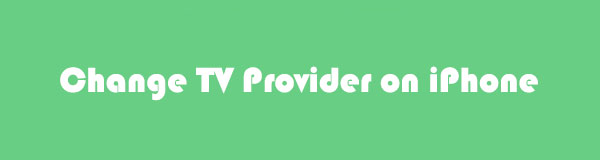

Λίστα οδηγών
Μέρος 1. Πώς να αλλάξετε τον πάροχο τηλεόρασης στο iPhone
Η αλλαγή του παρόχου τηλεόρασης iPhone στο iPhone δεν απαιτεί επαγγελματικές δεξιότητες. Μπορείτε να ολοκληρώσετε τη διαδικασία γρήγορα, ακόμα κι αν είστε αρχάριος. Δεν χρειάζεται να κάνετε λήψη μιας εφαρμογής τρίτου μέρους, επειδή μπορείτε να διαχειριστείτε τη λειτουργία στην εφαρμογή ρυθμίσεων.
Ετοιμάσαμε ένα λεπτομερές σεμινάριο για την αλλαγή του παρόχου τηλεόρασης στο iPhone. Δείτε το παρακάτω και εκτελέστε τα σωστά για να αποφύγετε σφάλματα στη διαδικασία. Προχωρώ.
Βήμα 1Εντοπίστε το ρυθμίσεις εφαρμογή στο iPhone σας. Πατήστε το μόλις το δείτε για να το ανοίξετε στο τηλέφωνό σας. Μετά από αυτό, θα δείτε τις άλλες ρυθμίσεις και την προσαρμογή του iPhone σας. Κάντε κύλιση προς τα κάτω μέχρι το κάτω μέρος και εντοπίστε το Πάροχος τηλεόρασης κουμπί. Πατήστε το μετά.
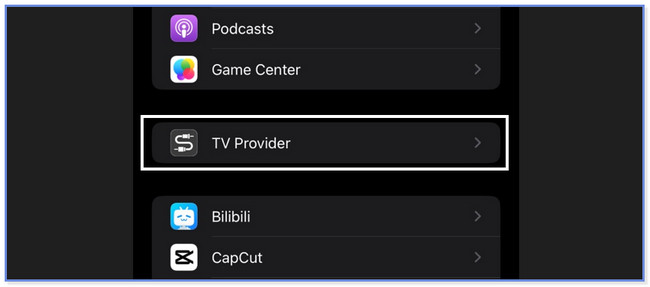
Βήμα 2Θα δείτε όλους τους διαθέσιμους παρόχους τηλεόρασης στην οθόνη σας. Θα παρατίθενται αλφαβητικά. Σε αυτήν την περίπτωση, μπορείτε να τα εντοπίσετε αμέσως γνωρίζοντας μόνο το όνομα του παρόχου τηλεόρασης που θέλετε. Επιλέξτε αυτό που προτιμάτε να επιλέξετε. Αργότερα, θα δείτε περισσότερες επιλογές για αυτό.
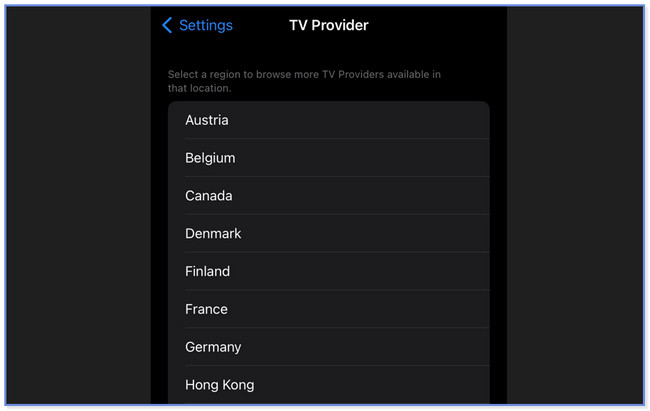
Βήμα 3Μόλις το πατήσετε ήδη, το τηλέφωνο θα σας κατευθύνει στο Συνδεθείτε διεπαφή του παρόχου τηλεόρασης. Εισαγάγετε τις απαραίτητες πληροφορίες, που είναι τα διαπιστευτήριά σας στον λογαριασμό σας, σε έναν συγκεκριμένο πάροχο τηλεόρασης που αγοράσατε. Μετά από αυτό, πατήστε το Συνδεθείτε κουμπί για να συνδεθείτε στον λογαριασμό. Η οθόνη θα φορτώσει, κάτι που θα διαρκέσει μερικά λεπτά.
Σημείωση: Εάν θέλετε να αλλάξετε από διαφορετικό πάροχο τηλεόρασης, χρησιμοποιήστε αυτήν τη μέθοδο επειδή έχουν μόνο την ίδια διαδικασία και βήματα.
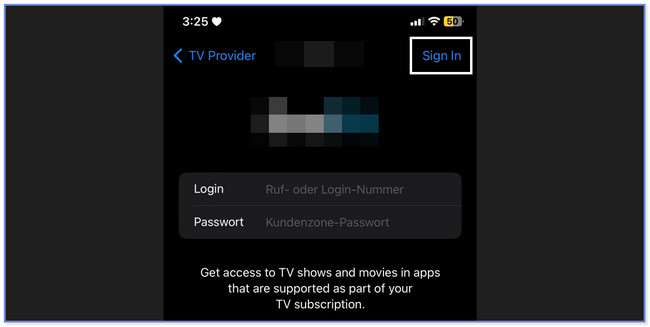
Μέρος 2. Συμβουλή μπόνους - FoneLab iPhone Mirror
Εδώ είναι μια συμβουλή μπόνους αν θέλετε αντικατοπτρίστε το iPhone σας σε έναν υπολογιστή και δείτε τις αγαπημένες σας ταινίες σε μεγαλύτερη οθόνη! Επίτρεψέ μου να συστήσω Καθρέφτης τηλεφώνου FoneLab σε εσένα. Δείτε το χαρακτηριστικό του παρακάτω:
- Μπορεί να αντικατοπτρίζει τόσο τηλέφωνα iPhone όσο και Android σε έναν υπολογιστή.
- Σας επιτρέπει να συνδέσετε ασύρματα το τηλέφωνό σας στο λογισμικό ή μέσω ενός συμβατού καλωδίου USB.
- Μπορείτε να καταγράψετε δραστηριότητες στην οθόνη ενώ κάνετε κατοπτρισμό και να τραβήξετε στιγμιότυπα οθόνης.
- Σας επιτρέπει να προσαρμόσετε την οθόνη σας στον υπολογιστή. Μπορείτε να το δείτε σε πλήρη ή μισή οθόνη.
- Μπορείτε επίσης να σχεδιάζετε και να προσθέτετε κείμενο στην οθόνη σας ενώ κάνετε κατοπτρισμό, κάτι που είναι καλό για τη δημιουργία ενός σεμιναρίου.
Υπάρχουν περισσότερες δυνατότητες που μπορείτε να ανακαλύψετε σχετικά με αυτό το εργαλείο κατοπτρισμού. Θα τα γνωρίσετε μόλις τα χρησιμοποιήσετε. Ως οδηγός, ετοιμάζουμε ένα απλό σεμινάριο για το πώς λειτουργεί. Προχωρήστε παρακάτω.
Βήμα 1Κάντε κλικ στο Δωρεάν κατέβασμα κουμπί του FoneLab Phone Mirror στην επίσημη ιστοσελίδα του. Μετά από αυτό, ο υπολογιστής σας θα κατεβάσει αυτόματα το αρχείο. Θα δείτε την πρόοδό του στο κάτω μέρος της κύριας διεπαφής. Κάντε κλικ στο αρχείο και ρυθμίστε το στη συνέχεια. Κάντε κλικ στο εγκαταστήστε και ο υπολογιστής θα εκκινήσει αυτόματα το εργαλείο κατοπτρισμού.
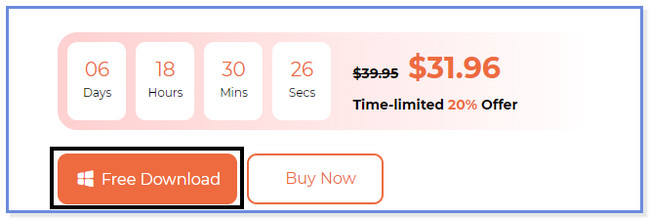
Βήμα 2Το λογισμικό θα σας δείξει τα 2 λειτουργικά συστήματα τηλεφώνου που υποστηρίζει. Παρακαλώ επιλέξτε το iOS Mirror κουμπί αφού θα αντικατοπτρίσετε το iPhone σας. Μετά από αυτό, το εργαλείο θα σας κατευθύνει σε άλλη οθόνη.
Σημείωση: Εάν θέλετε να αντικατοπτρίσετε ένα τηλέφωνο Android, επιλέξτε το Android-Mirror κουμπί.
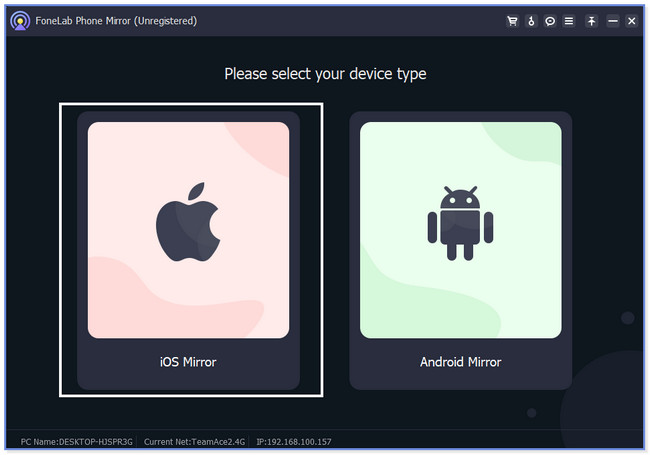
Βήμα 3Επιλέξτε ανάμεσα στο κουμπί Σύνδεση Wi-Fi ή Σύνδεση USB. Εάν θέλετε να χρησιμοποιήσετε σύνδεση USB στη διαδικασία, κάντε κλικ στο Σύνδεση USB κουμπί. Αλλά εάν συνδέσετε το τηλέφωνό σας ασύρματα, κάντε κλικ στο Σύνδεση Wi-Fi κουμπί. Μετά από αυτό, επιλέξτε το Screen Mirroring κουμπί στα αριστερά.
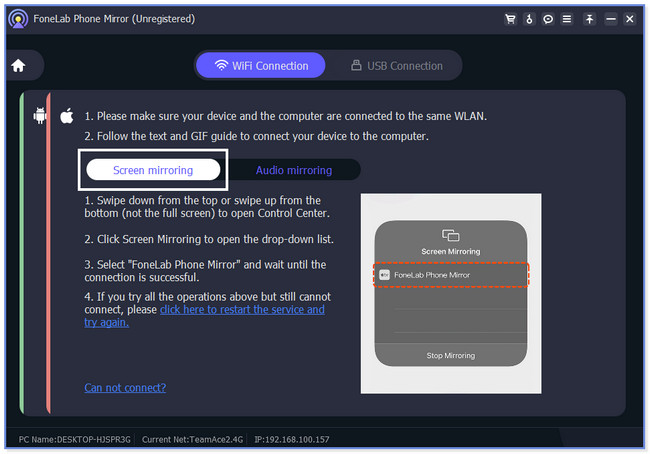
Βήμα 4Στο iPhone σας, σύρετε προς τα κάτω το Κέντρο Ελέγχου στην κορυφή. Πατήστε το εικονίδιο Mirror και επιλέξτε το Καθρέφτης τηλεφώνου FoneLab επιλογή. Μπορείτε να ακολουθήσετε το GIF στα δεξιά για να ξέρετε να το κάνετε αυτό. Αργότερα, θα δείτε την οθόνη του iPhone στον υπολογιστή.
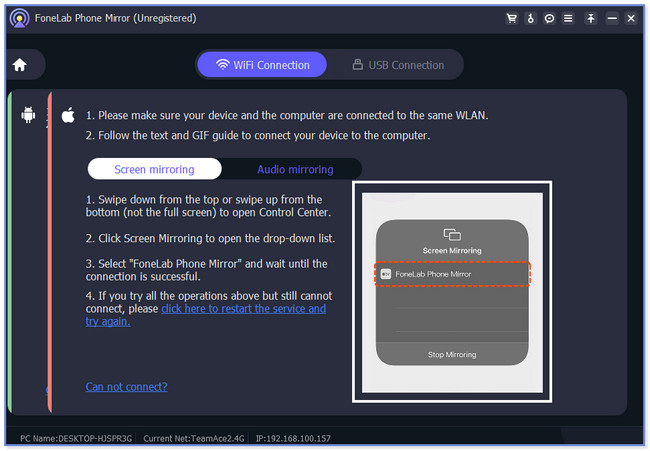
Μέρος 3. Συχνές ερωτήσεις σχετικά με τον τρόπο αλλαγής του παρόχου τηλεόρασης στο iPhone
1. Πού είναι η ρύθμιση του παρόχου τηλεόρασης στο Apple TV;
Πριν από οτιδήποτε άλλο, βεβαιωθείτε ότι έχετε το Apple TV HD ή το Apple TV 4K. Επίσης, πρέπει να ενημερώσετε το tvOS τους στην πιο πρόσφατη έκδοση. Για να ξεκινήσετε τη διαδικασία, ανοίξτε το Apple TV και εντοπίστε το ρυθμίσεις εικονίδιο στην οθόνη. Επιλέξτε το Χρήστης και Λογαριασμοί και επιλέξτε το Πάροχος τηλεόρασης Ενότητα. Εάν θέλετε να συνδεθείτε, κάντε κλικ στο Σημάδι και ακολουθήστε τις οδηγίες στην οθόνη στη συνέχεια.
2. Τι γίνεται αν δεν έχω πάροχο τηλεόρασης;
Εάν δεν έχετε πάροχο τηλεόρασης, δεν μπορείτε να παρακολουθήσετε τα κανάλια που τον χρειάζονται. Περιλαμβάνει TNT, TBS, truTV και πολλά άλλα. Μπορείτε ακόμα να παρακολουθήσετε στην τηλεόρασή σας αποκτώντας μια κεραία τηλεόρασης HD. Εναλλακτικά, μπορείτε ακόμα να παρακολουθείτε ταινίες ή εκπομπές σε άλλες πλατφόρμες κοινωνικών μέσων, όπως το YouTube.
3. Είναι η T-Mobile πάροχος τηλεόρασης;
Ναί. Η T-Mobile διαθέτει έναν πάροχο τηλεόρασης που ονομάζεται TVision. Εάν το χρησιμοποιήσετε, θα σας δώσει περισσότερα από 150 τοπικά αθλητικά και τοπικά κανάλια εκπομπής. Υπάρχουν περισσότερα! Θα σας επιτρέψει να παρακολουθήσετε περιεχόμενο κατ' απαίτηση και πρόσθετα premium καναλιών, όπως το HBO. Συνολικά, το TVision Home προσφέρει 275+ κανάλια, συμπεριλαμβανομένων καναλιών 4k.
4. Πώς να επαναφέρετε τον πάροχο τηλεόρασης στο iPhone;
Για να επαναφέρετε τη λειτουργία του παρόχου τηλεόρασης στο iPhone σας, χρειάζεται μόνο να την αποσυνδεθείτε. Για να το κάνετε αυτό, εντοπίστε το ρυθμίσεις εφαρμογή του iPhone σας και πατήστε την για να την ανοίξετε. Μετά το πάτημα, θα δείτε περισσότερες επιλογές για το τηλέφωνό σας. Πατήστε το Πάροχος τηλεόρασης κουμπί μετά. Αργότερα, θα δείτε τις λίστες παρόχων τηλεόρασης στο τηλέφωνό σας. Εντοπίστε μερικά από αυτά που θέλετε να αφαιρέσετε. Στη συνέχεια, πατήστε το Κατάργηση παρόχου τηλεόρασης or Έξοδος κουμπιά και επιβεβαιώστε τις ενέργειες. Μετά από αυτό, δεν θα έχετε πλέον πρόσβαση στον πάροχο τηλεόρασης στο iPhone σας.
5. Γιατί ο πάροχος τηλεόρασής μου είναι γκριζαρισμένος στο iPhone μου;
Ίσως χρειαστεί να διαμορφώσετε ξανά ορισμένες ρυθμίσεις iPhone, όπως ρυθμίσεις δικτύου. Μπορείτε να το διορθώσετε επαναφέροντας το τρέχον αντίγραφο ασφαλείας στο iPhone σας χρησιμοποιώντας το iCloud. Αλλά πριν από αυτό, βεβαιωθείτε ότι έχετε ένα αντίγραφο ασφαλείας για τα δεδομένα του iPhone σας. Μόλις είστε έτοιμοι, διαγράψτε όλα τα δεδομένα του iPhone μέσω Επαναφορά εργοστασίου. Αργότερα, ενεργοποιήστε το τηλέφωνο και επιλέξτε Επαναφορά από το iCloud Backup κουμπί. Συνδεθείτε στον λογαριασμό iCloud για τον οποίο χρησιμοποιήσατε δημιουργία αντιγράφων ασφαλείας των δεδομένων του iPhone σας. Στη συνέχεια, επιλέξτε το καταλληλότερο αντίγραφο ασφαλείας.
Έτσι είναι εύκολο να αλλάξετε τον πάροχο τηλεόρασης στο iPhone. Ελπίζουμε να το αλλάξετε χωρίς δυσκολίες. Επίσης, μη διστάσετε να χρησιμοποιήσετε Καθρέφτης τηλεφώνου FoneLab αν θέλετε να τα παρακολουθήσετε σε υπολογιστή.

Με το FoneLab Phone Mirror, θα αντικατοπτρίζετε αποτελεσματικά το iPhone ή το Android στον υπολογιστή.
- Σας επιτρέπει να αντικατοπτρίζετε την οθόνη iPhone ή Android σε υπολογιστή.
- Συνδέστε τις συσκευές σας μέσω Wi-Fi, κωδικού QR, κωδικού PIN ή σύνδεσης καλωδίου USB.
- Τραβήξτε στιγμιότυπα οθόνης και καταγράψτε τις δραστηριότητες της οθόνης με ευκολία.
